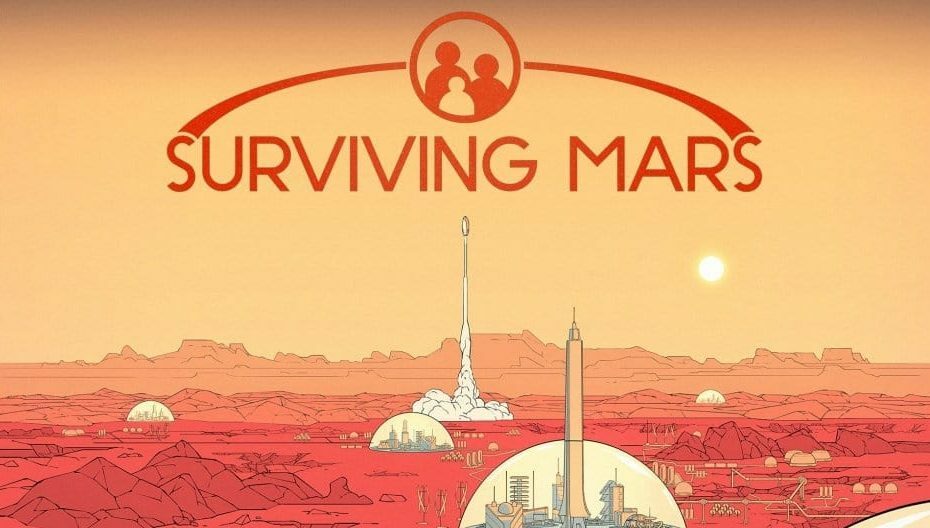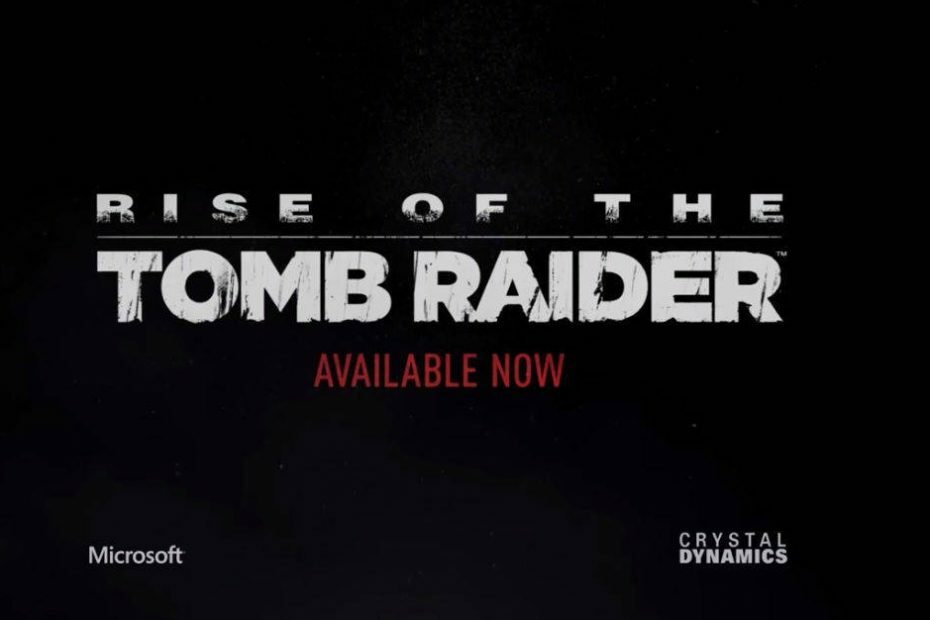Deze software zorgt ervoor dat uw stuurprogramma's blijven werken en beschermt u zo tegen veelvoorkomende computerfouten en hardwarestoringen. Controleer nu al uw chauffeurs in 3 eenvoudige stappen:
- DriverFix downloaden (geverifieerd downloadbestand).
- Klik Start scan om alle problematische stuurprogramma's te vinden.
- Klik Stuurprogramma's bijwerken om nieuwe versies te krijgen en systeemstoringen te voorkomen.
- DriverFix is gedownload door 0 lezers deze maand.
Sommige klanten hebben problemen ondervonden bij het installeren of spelen GTA V vanwege een fout in de Windows-gebruikersaccountnaam. Rockstar heeft enkele details gepubliceerd over hoe je het probleem kunt omzeilen, dus we hebben besloten je te helpen voor het geval je dit nog niet hebt gehoord.
Blijkbaar waren er nogal wat problemen voor de Windows-gebruikers die GTA 5 op hun pc wilden installeren. En Rockstar heeft naar hun klachten geluisterd en geprobeerd een aantal problemen op te lossen. Dit is waar veel spelers over klagen:
Ik heb problemen met het installeren of spelen van GTAV PC. Problemen zijn onder meer een foutmelding met de melding "De Rockstar-updateservice is niet beschikbaar (code 1)", of het spel loopt vast tijdens het downloaden van de update. Hoe kan ik dit oplossen?
Daarna ondervonden veel gebruikers het probleem met verschillende codes:
- de rockstar-updateservice is niet beschikbaar code 202
- de rockstar-updateservice is niet beschikbaar code 217
- de rockstar-updateservice is niet beschikbaar code 210
- de rockstar-updateservice is niet beschikbaar code 207
Hoe op te lossen "De Rockstar Update Service is niet beschikbaar"
Een medegebruiker op Reddit bevestigt dat hij dit probleem snel heeft kunnen oplossen door een betrouwbare VPN. Verbinding maken met de servers kan worden geblokkeerd door sommige van uw instellingen. Gebruik maken van een goede VPN zorgt ervoor dat u gemakkelijk verbinding kunt maken.
- 5 beste VPN's om GTA 5 online te spelen
Volg de onderstaande stappen om te zien wat Rockstar ons opdraagt te doen. U moet echter weten dat als u een nieuw Windows-account hebt gemaakt om te spelen vóór de fix, u GTA V kunt blijven spelen op uw oorspronkelijke Windows-account.
Log in op het nieuwe account dat je hebt gemaakt en kopieer je gamegegevens naar een map die toegankelijk is vanuit beide gebruikersaccounts:
- Ga naar de "Mijn documentenRockstar Games" en kopieer de map "GTA V".
- Ga naar je hoofdmap (bijvoorbeeld C :) en plak de map daar.
- Meld u af bij het tijdelijke account en log opnieuw in op uw oorspronkelijke Windows-account.
- Kopieer je spelgegevens naar je oorspronkelijke account:
- Ga naar je hoofdmap (bijvoorbeeld C :) en kopieer de map "GTA V" die je eerder hebt gepost.
- Ga naar de map "Mijn documenten"
- Als je al een map "Rockstar Games" hebt:
- Klik in de map "Rockstar Games" en plak daar de map "GTA V".
- Als je geen map "Rockstar Games" hebt:
- Maak een nieuwe map in deze map met de naam "Rockstar Games" (zonder de aanhalingstekens).
- Plak de map "GTA V" in deze nieuwe map.
Ga je gang en lees Rockstar's post hierover voor de rest van de instructies. Laat het hieronder horen door uw opmerking achter te laten en laat het ons weten als u nog steeds problemen ondervindt.
LEES OOK: Top 5 hulpprogramma's en software voor probleemoplossing voor Windows 10
Aanvullende oplossingen voor GTA 5-problemen:
- Oplossing: GTA 4/GTA 5 lag-problemen in Windows 10
- Hoe de fout "Grand Theft Auto 5 werkt niet meer" in Windows 10 op te lossen?
- Grand Theft Auto 5 crasht bij Windows 10 Creators Update [FIX]